W procesie sprzedaży w systemie Comarch ERP Enterprise użytkownik ma możliwość:
- utworzyć zamówienie sprzedaży
- utworzyć zlecenie dostawy
- utworzyć fakturę sprzedaży
Wygenerowane zamówienie sprzedaży informuje klienta, że organizacja zamierza dostarczyć produkty zawarte w zamówieniu na podstawie wygenerowanego i przesłanego do klienta potwierdzenia zamówienia sprzedaży. Towar wydawany jest do dostawy lub do odbioru na podstawie zlecenia dostawy. Po zakończeniu procesu dostawy, na podstawie zamówienia lub zlecenia dostawy, wystawiana jest faktura sprzedaży, która stanowi podstawę do wyegzekwowania płatności za dostarczone artykuły.
Poniższy schemat przedstawia przykładowy proces sprzedaży, który może zostać zrealizowany w systemie.
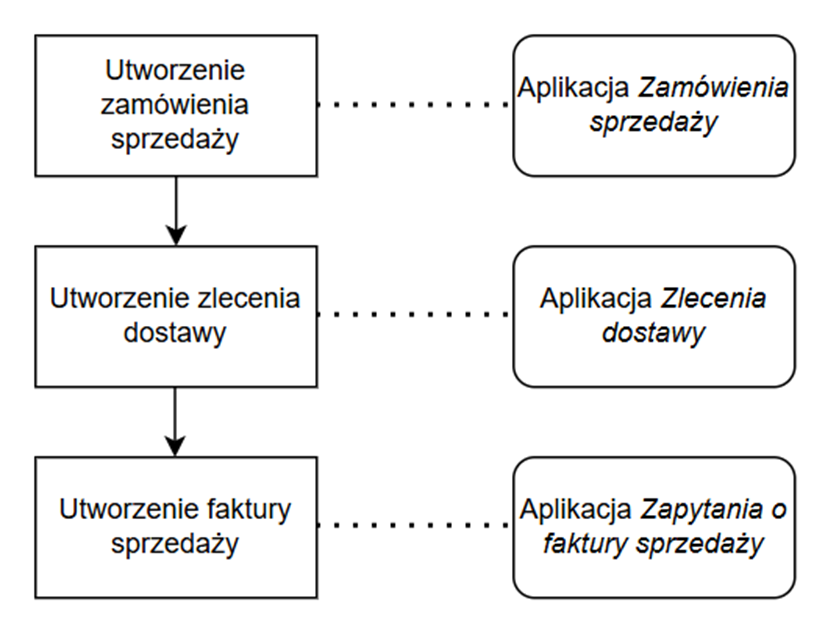
Poniższe rozdziały zawierają instrukcje dotyczące tworzenia zamówień sprzedaży, realizacji dokumentów dostawy i generowania faktur sprzedaży.
Utworzenie zamówienia sprzedaży
Aby utworzyć zamówienia sprzedaży, należy:
- Otworzyć aplikację Zamówienia sprzedaży.
- W pierwszej części pola Numer wybrać rodzaj zamówienia sprzedaży, które zostanie utworzone. Rodzaj ten musi istnieć w aplikacji Rodzaje zamówień sprzedaży. Informacje na temat tworzenia rodzaju zamówienia sprzedaży znajdują się w artykule Rodzaje zamówień sprzedaży.
- Za pomocą przycisku [Dodaj] utworzyć nowe zamówienie sprzedaży
W drugiej części pola Numer zostanie automatycznie wygenerowany numer zamówienia sprzedaży zgodny ze schematem numeracji przypisanym do wybranego rodzaju zamówienia sprzedaży w aplikacji Rodzaje zamówień sprzedaży, w polu Schemat numeracji dla zamówień.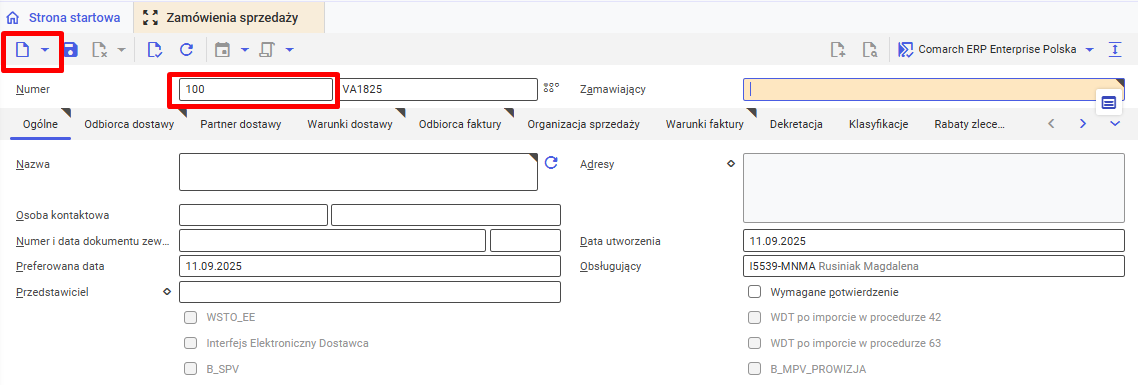
Tworzenie nowego zamówienia - W polu Zamawiający należy wybrać partnera, który jest klientem zamówienia. Partner musi mieć uzupełniony widok Klient w aplikacji Partnerzy. Dane wybranego partnera zostaną automatycznie wprowadzone na następujących zakładkach nagłówka: Ogólne, Odbiorca dostawy, Partner dostawy, Warunki dostawy, Odbiorca faktury, Warunki faktury.
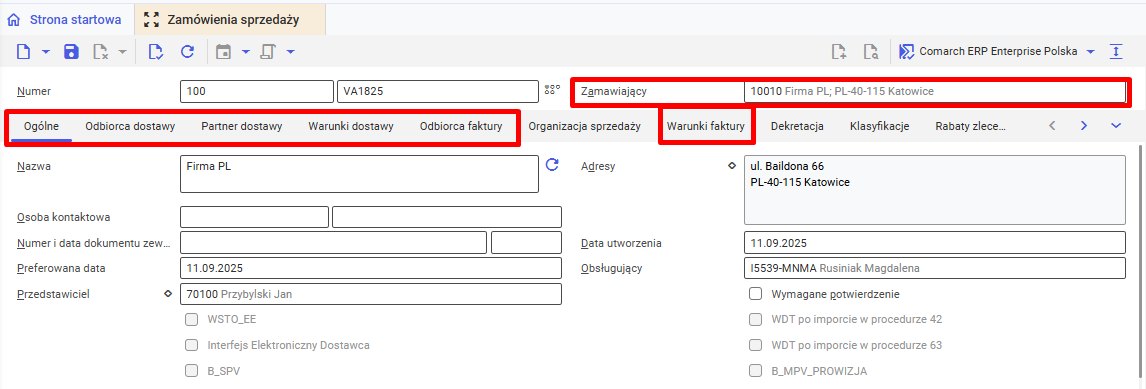
Tworzenie nowego zamówienia – dodanie zamawiającego - W celu dodania pozycji do zamówienia sprzedaży należy wykonać następujące kroki na zakładce Ogólne w edytorze pozycji:
a. W polu Artykuł wybrać sprzedawany artykuł. Wybrany artykuł musi posiadać uzupełniony widok Sprzedaż w aplikacji Artykuły
b. W polu Całkowita ilość zdefiniować sprzedawaną ilość dla pozycji. Jednostka pobierana jest z aplikacji Artykuły → widok Podstawowe → pole Podstawowa jednostka artykułu.
c. W polu Termin dostawy wybrać datę dostawy dla zamówienia. Wartość domyślna w polu zależy od ustawień w aplikacji Rodzaje zamówień sprzedaży w polach Obliczenie preferowanego terminu oraz Ustawienia obliczania terminu wysyłki.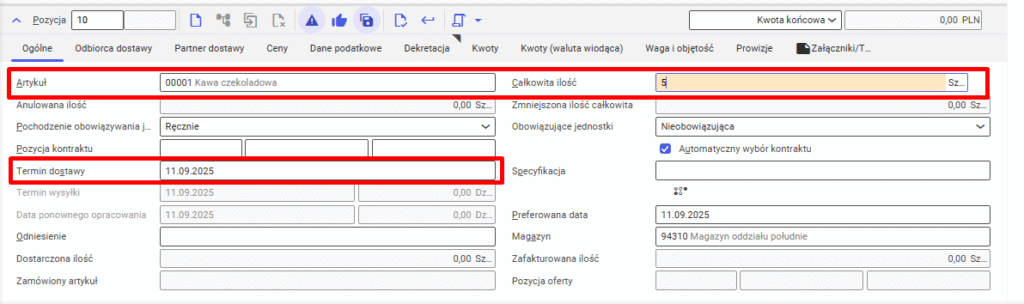 Tworzenie nowego zamówienia – dodanie pozycji
Tworzenie nowego zamówienia – dodanie pozycji - Jeśli do zamówienia przypisana jest lista cenników (dodana ręcznie lub pobrana z danych klienta), a pochodzenie ceny dla rodzaju zamówienia ustawione jest na Cennik lub Cennik, ręcznie, to cena pobierana jest automatycznie.
- W celu dodania ręcznie ceny do pozycji zamówienia sprzedaży na zakładce Ceny w edytorze pozycji należy:
a. W polu Pochodzenie ceny wprowadzić wartość Ręcznie.
b. W polu Cena zdefiniować cenę dodawanej pozycji. Waluta pobierana jest automatycznie na podstawie waluty wiodącej organizacji. - Za pomocą przycisku [Zastosuj] dodaj pozycję do listy zamówienia sprzedaży.
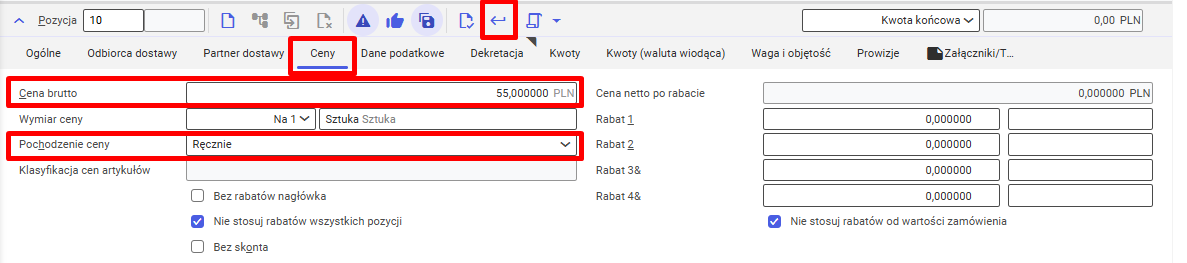
- Zapisać zamówienie sprzedaży przy pomocy przycisku [Zapisz].
- Zwolnić zamówienie sprzedaży do wykonywanie dalszych akcji (tworzenia zleceń dostawy, drukowania faktur) przy pomocy akcji [Zwolnij].
- Jeśli istnieje konieczność przesłania zamówienia do klienta, należy wybrać akcję [Utwórz i drukuj potwierdzenie zamówienia sprzedaży]. Zostanie utworzony dokument potwierdzający zamówienie.
- W celu utworzenia dokumentu wydania towaru należy wybrać akcję [Utwórz zlecenia dostawy z odniesieniem do zamówienia]. Zostanie utworzony dokument zlecenia dostawy.UwagaW celu utworzenia dokumentu zlecenia dostawy z zamówienia sprzedaży przy użyciu akcji [Utwórz zlecenia dostawy z odniesieniem do zamówienia] należy spełnić poniższe warunki:
W systemie musi być utworzony rodzaj zlecenia dostawy typu Dostawa
W aplikacji Rodzaje zamówień sprzedaży na zakładce Dane dostawy w polu Rodzaj zlecenia dostawy musi być przypisany rodzaj zlecenia dostawyW aplikacji Rodzaje zamówień sprzedaży na zakładce Dane dostawy w polu Rodzaj kompletacji nie może być przypisany rodzaj kompletacji. Jeżeli rodzaj kompletacji jest zdefiniowany dla rodzaju zamówienia sprzedaży, to zlecenie dostawy jest tworzone przy pomocy akcji [Utwórz kompletację i drukuj dokumenty kompletacji]. W celu realizacji zlecenia dostawy należy w takim przypadku najpierw wykonać kompletację zamówienia.UwagaUtworzone dokumenty są dostępne do podglądu w oknie dokowanym Łańcuch dokumentów powiązanych.
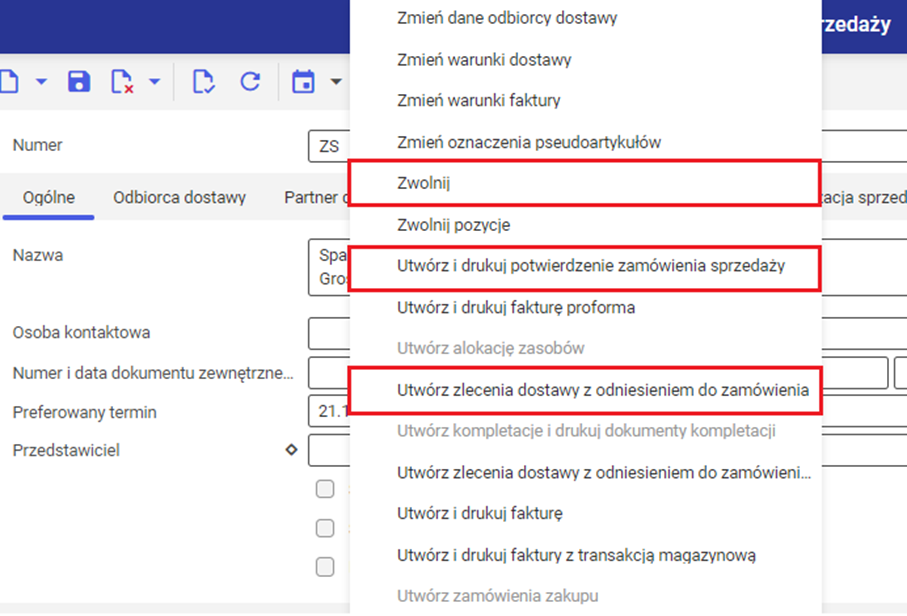
Realizacja dokumentu dostawy
- Przez okno dokowane Łańcuch dokumentów powiązanych należy przejść do dokumentu Zlecenie dostawy
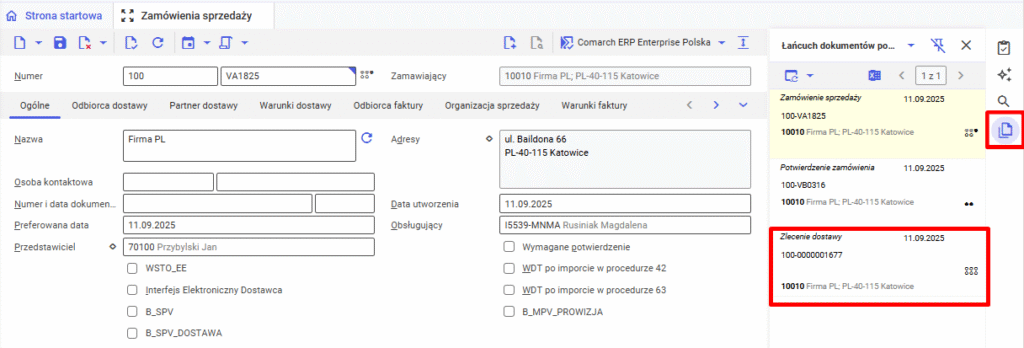 Tworzenie nowego zamówienia – zlecenie dostawy
Tworzenie nowego zamówienia – zlecenie dostawy - W aplikacji Zlecenia dostawy zostanie otwarty powiązany dokument zlecenia dostawy. Należy zweryfikować poprawność danych na dokumencie zlecenia dostawy.
- W celu dostarczenia zamówienia do klienta należy wybrać akcję [Utwórz i drukuj dowody dostawy]. Zostanie wyświetlone okno dialogowe Utwórz i wydrukuj dowody dostawy.
- W oknie dialogowym Utwórz i wydrukuj dowody dostawy zdefiniuj datę dokumentu w polu Data dokumentu, jeżeli w polu Definicja daty wybrana jest wartość Zastosuj wybraną datę. Zaakceptuj wydanie dokumentu przy pomocy przycisku [Drukuj].
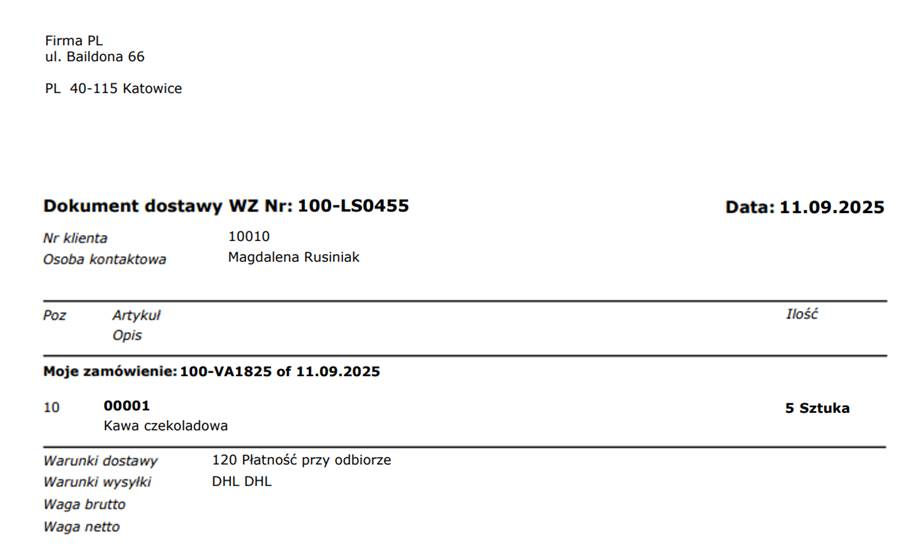
- Zostanie wydany dokument dostawy.
Utworzenie faktury sprzedaży
- W celu utworzenia faktury sprzedaży w aplikacji Zlecenia dostawy należy wybrać akcję [Utwórz i drukuj fakturę]. Zostanie otworzone okno dialogowe Generowanie i wydruk faktur. Jest to możliwe również z poziomu aplikacji Zamówienia sprzedaży.
- W oknie dialogowym należy zdefiniować datę faktury oraz datę dostawy, która zostanie wydana na fakturze.
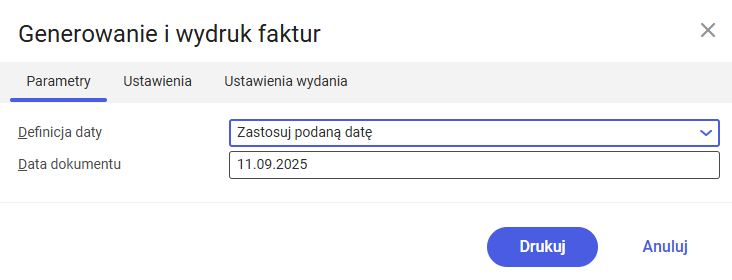
Wydruk faktur - Wydaj dokument, akceptując ustawienia przy pomocy przycisku [Drukuj].
- Przez okno dokowane Łańcuch dokumentów powiązanych należy przejść do dokumentu Faktura sprzedaży
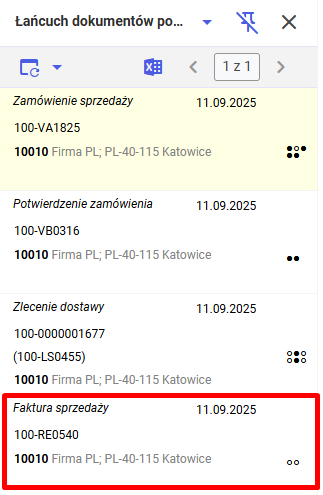
Łańcuch dokumentów powiązanych - Faktura sprzedaży zostanie otwarta w aplikacji Zapytania o faktury sprzedaży.
Poprawnie zakończony proces sprzedaży przedstawiony w dokumencie powinien zawierać w łańcuchu dokumentów wszystkie trzy wystawione dokumenty (zgodnie z powyższym zrzutem ekranu):
- Zamówienie sprzedaży
- Zlecenie dostawy
- Fakturę sprzedaży




